Giống như nhiều người dùng Windows khác, tôi dành khá nhiều thời gian làm việc với File Explorer. Đây không chỉ là một công cụ quản lý tệp tin đơn thuần mà còn là trung tâm điều khiển cho mọi hoạt động liên quan đến dữ liệu trên máy tính. Tuy nhiên, ít người biết rằng File Explorer ẩn chứa nhiều tính năng mạnh mẽ có thể biến đổi đáng kể quy trình làm việc và nâng cao hiệu quả.
Trong bài viết này, tôi sẽ chia sẻ 10 tính năng của File Explorer mà tôi coi là không thể thiếu, từ việc đổi tên hàng loạt tệp cho đến sử dụng các bộ lọc tìm kiếm nâng cao, giúp bạn tiết kiệm thời gian và làm việc hiệu quả hơn mỗi ngày. Hãy cùng khám phá những “viên ngọc ẩn” này để tối ưu hóa trải nghiệm sử dụng File Explorer của bạn.
1. Truy Cập Tức Thì Các Tệp Gần Đây
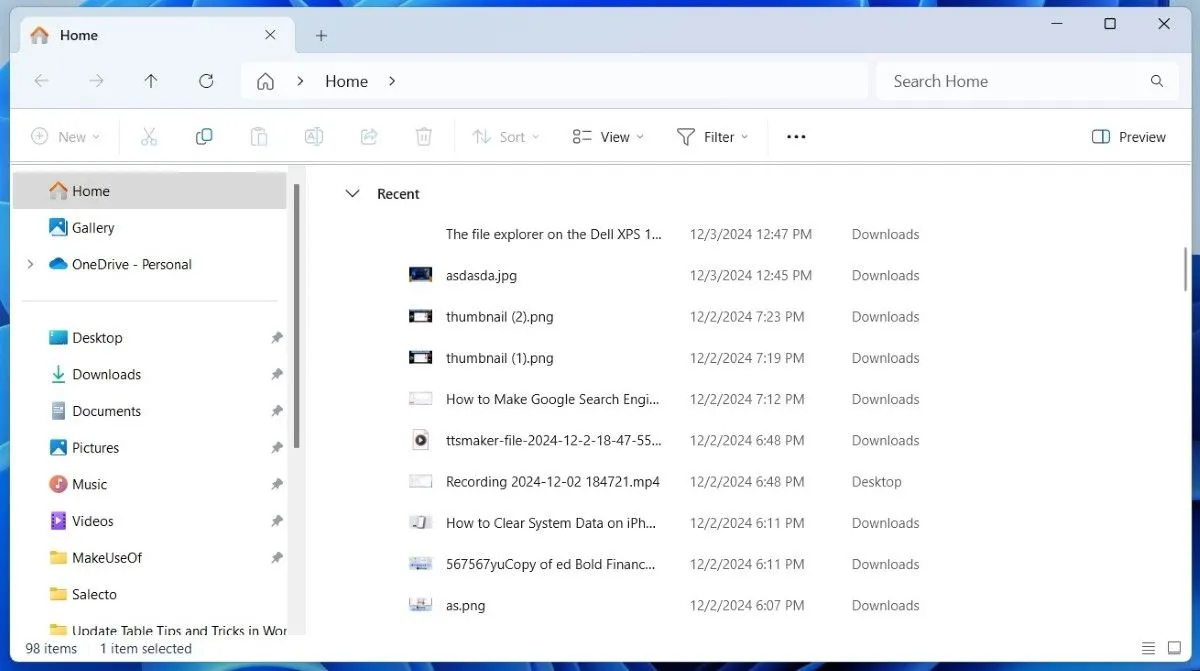 Giao diện File Explorer trên Windows hiển thị mục truy cập nhanh các tệp tin được mở gần đây
Giao diện File Explorer trên Windows hiển thị mục truy cập nhanh các tệp tin được mở gần đây
Một trong những cách thuận tiện nhất để xem các tệp đã mở gần đây trên máy tính Windows là thông qua File Explorer. Chỉ cần mở File Explorer, tôi có thể dễ dàng tìm thấy tất cả các tệp đã truy cập hoặc lưu gần đây trong phần Recent (Gần đây).
Tính năng này cực kỳ tiện lợi, đặc biệt khi tôi vô tình đóng một tài liệu hoặc quên mất mình đã lưu một thứ quan trọng ở đâu. Dù đó là một tệp dự án, một hình ảnh đã chỉnh sửa hay một bảng tính mà tôi quên đánh dấu, tôi đều có thể tìm thấy nó trong vài giây bằng cách sử dụng mục Recent. Đây là một tính năng cơ bản nhưng cực kỳ hữu ích cho những ai thường xuyên làm việc với nhiều tài liệu.
2. Khung Xem Trước (Preview Pane) Để Xem Nhanh Tệp
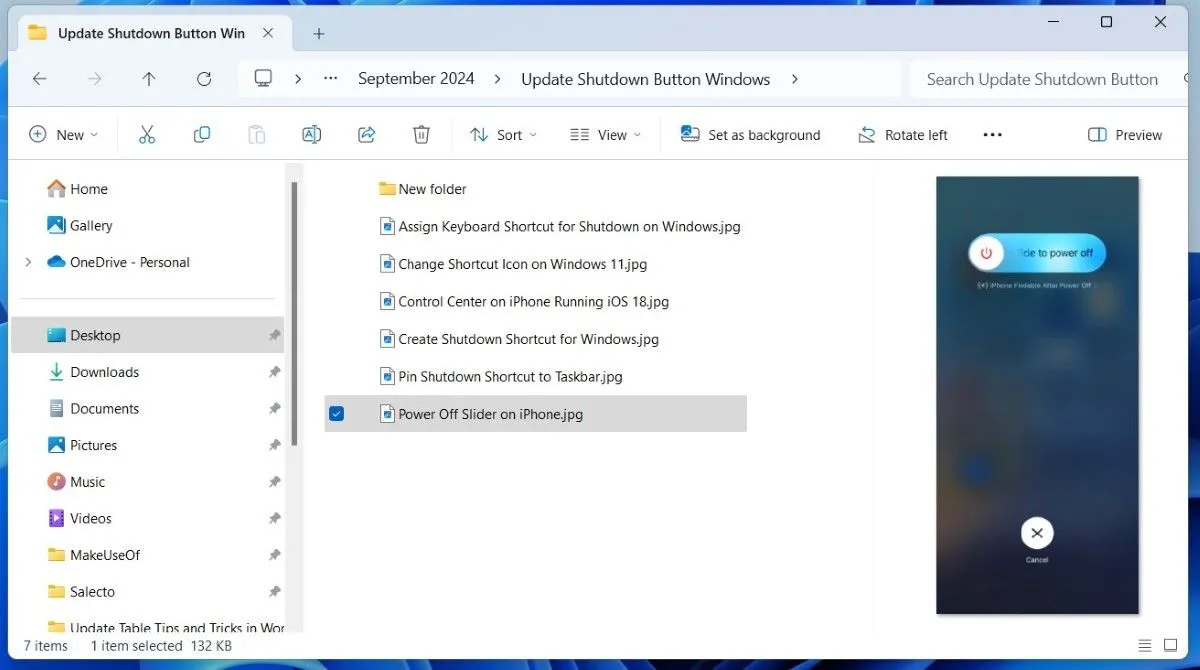 Khung xem trước (Preview Pane) hiển thị nội dung của tệp hình ảnh trong File Explorer Windows 11
Khung xem trước (Preview Pane) hiển thị nội dung của tệp hình ảnh trong File Explorer Windows 11
Khung xem trước (Preview Pane) trong File Explorer là một yếu tố thay đổi cuộc chơi đối với năng suất làm việc của tôi. Nó cho phép tôi xem lướt qua nội dung của các tệp mà không cần phải mở chúng. Tôi thấy tính năng này đặc biệt hữu ích khi tôi cần duyệt qua hàng chục tệp để tìm đúng cái mình cần.
Cho dù tôi đang xem lướt các tệp PDF, kiểm tra lại hình ảnh hay xem nhanh các tệp văn bản, Preview Pane đều cung cấp một cái nhìn tổng quan nhanh chóng ngay trong cửa sổ Explorer. Và khi không cần dùng đến, tôi có thể dễ dàng nhấn tổ hợp phím tắt Alt + P để ẩn nó đi. Đây là một mẹo nhỏ nhưng giúp tiết kiệm đáng kể thời gian cho những người làm việc thường xuyên với nhiều loại tài liệu.
3. Thanh Truy Cập Nhanh (Quick Access Pane) Tiện Lợi
Một trong những tính năng File Explorer mà tôi sử dụng nhiều nhất là thanh Truy cập nhanh (Quick Access pane) – thanh sidebar bên trái luôn nằm trong tầm tay. Tôi ghim các thư mục thường dùng vào Quick Access để có thể chuyển đến chúng ngay lập tức chỉ với một cú nhấp chuột.
Thanh này cũng tự động cập nhật để hiển thị các thư mục đã mở gần đây, giúp tôi tiết kiệm thời gian khi cần quay lại một thứ gì đó vừa làm xong. Quick Access không chỉ dành cho thư mục; nó còn cung cấp quyền truy cập dễ dàng vào tab Home (Trang chủ), This PC (Máy tính này) và ổ đĩa Network (Mạng). Khả năng tùy chỉnh và tốc độ truy cập mà nó mang lại là vô cùng giá trị.
4. Tích Hợp Đơn Giản Với Google Drive
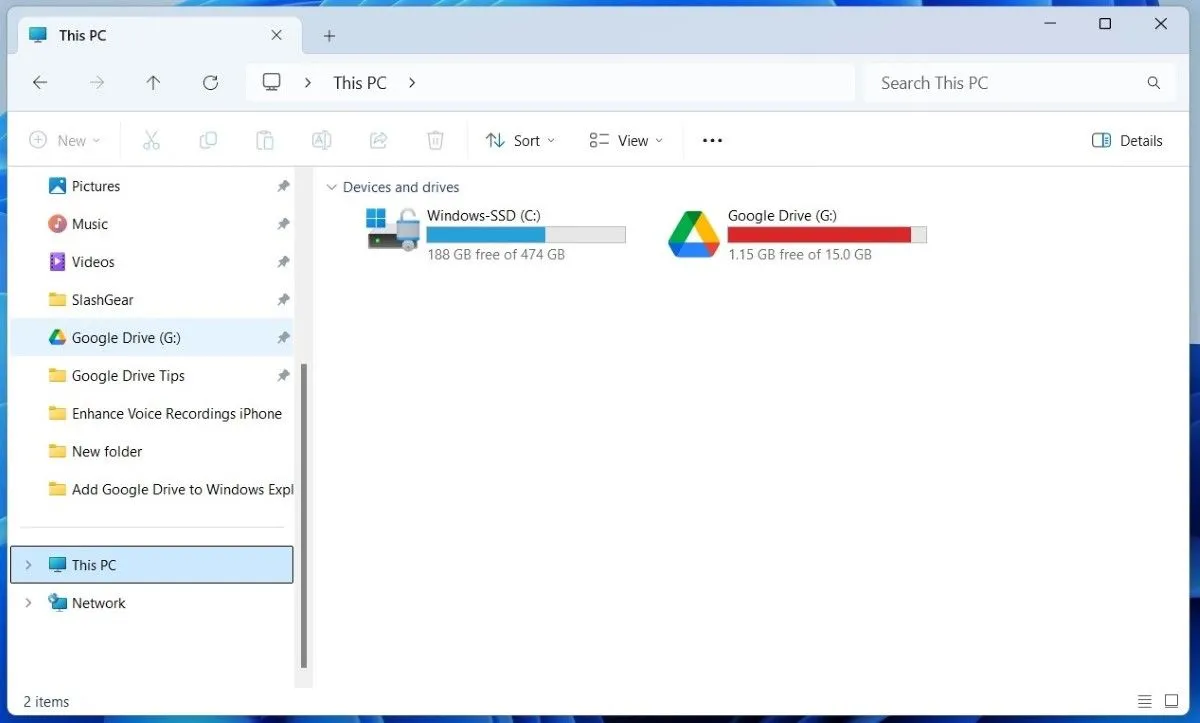 Tích hợp Google Drive hiển thị trong thanh điều hướng của File Explorer Windows 11
Tích hợp Google Drive hiển thị trong thanh điều hướng của File Explorer Windows 11
OneDrive được tích hợp mặc định với File Explorer. Tuy nhiên, tôi thích sử dụng Google Drive để lưu trữ các tệp của mình trên đám mây. Tôi rất thích sự đơn giản khi thêm nó vào File Explorer. Tất cả những gì tôi cần làm là tải xuống ứng dụng Google Drive và làm theo hướng dẫn. Tương tự, bạn cũng có thể thêm Dropbox vào File Explorer theo cách tương tự. Sau đó, tôi có thể truy cập, quản lý và thậm chí chỉnh sửa các tệp trên đám mây giống như bất kỳ tệp cục bộ nào khác. Điều này loại bỏ nhu cầu phải mở trình duyệt web mỗi khi tôi muốn truy cập Google Drive, giúp việc quản lý tệp trên đám mây trở nên thuận tiện hơn rất nhiều.
5. Bộ Lọc Tìm Kiếm Mạnh Mẽ Giúp Tìm Tệp Nhanh Chóng
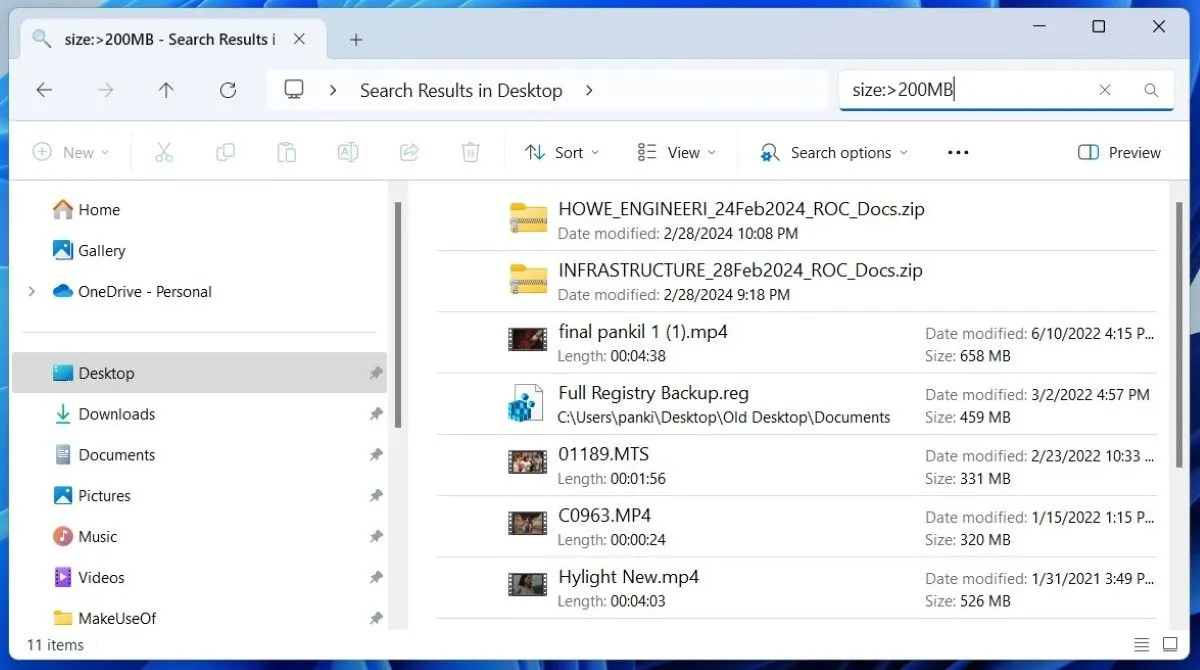 Sử dụng bộ lọc tìm kiếm trong File Explorer để tinh chỉnh kết quả theo ngày sửa đổi và loại tệp
Sử dụng bộ lọc tìm kiếm trong File Explorer để tinh chỉnh kết quả theo ngày sửa đổi và loại tệp
Thành thật mà nói, việc định vị các tệp và thư mục quan trọng đôi khi có thể là một cơn đau đầu, ngay cả với chức năng tìm kiếm của File Explorer. Để giải quyết vấn đề này, tôi sử dụng các bộ lọc tìm kiếm để thu hẹp kết quả và nhanh chóng tìm thấy thứ mình đang tìm kiếm.
Thay vì cuộn không ngừng, tôi có thể lọc kết quả tìm kiếm theo loại tệp, ngày sửa đổi, kích thước và thậm chí nhiều tùy chọn chi tiết hơn. Ví dụ, tôi có thể gõ size:>200MB để nhanh chóng tìm tất cả các tệp lớn hơn 200MB trên một ổ đĩa cụ thể, hoặc datemodified:last week để xem các tệp tôi đã làm việc trong tuần qua.
Điều này giúp tôi tiết kiệm rất nhiều thời gian, đặc biệt khi tôi đang tìm kiếm một thứ gì đó cụ thể. Phần tuyệt vời nhất? Tôi có thể lưu các tìm kiếm File Explorer của mình, vì vậy tôi không cần phải thiết lập lại các bộ lọc mỗi lần.
6. Dễ Dàng Truy Cập Ảnh Với Thẻ Thư Viện (Gallery Tab)
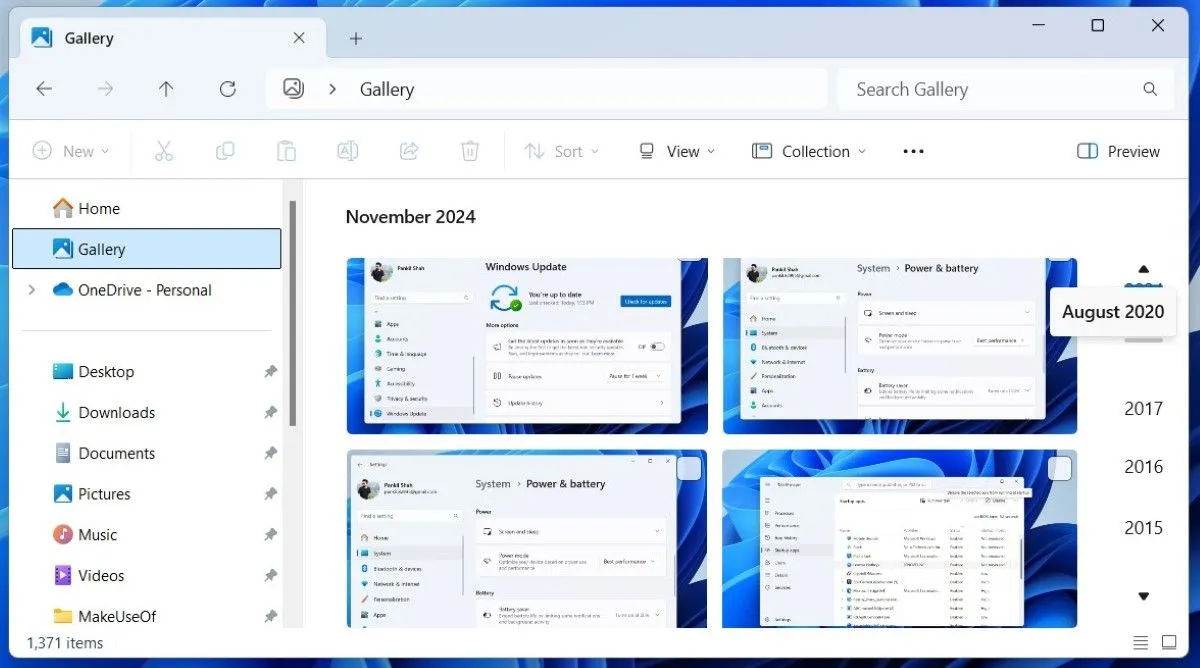 Thẻ Thư viện (Gallery tab) trong File Explorer giúp quản lý và xem nhanh ảnh theo dòng thời gian
Thẻ Thư viện (Gallery tab) trong File Explorer giúp quản lý và xem nhanh ảnh theo dòng thời gian
Thẻ Thư viện (Gallery tab) là một trong những bổ sung gần đây nhất cho File Explorer, và tôi không thể tưởng tượng việc quản lý ảnh của mình mà không có nó bây giờ.
Nó tập hợp hình ảnh từ tất cả các thư mục chính của tôi vào một vị trí dễ xem. Tôi cũng thích cách tôi có thể đồng bộ hóa nó với điện thoại của mình để nhanh chóng truy cập ảnh từ cả hai thiết bị. Ngoài ra, công cụ điều hướng dòng thời gian ở bên phải cung cấp một cách thuận tiện để cuộn qua ảnh của tôi theo ngày. Đây là một cải tiến đáng giá cho những người yêu thích nhiếp ảnh hoặc thường xuyên quản lý bộ sưu tập ảnh cá nhân.
7. Tính Năng Tab Trong File Explorer
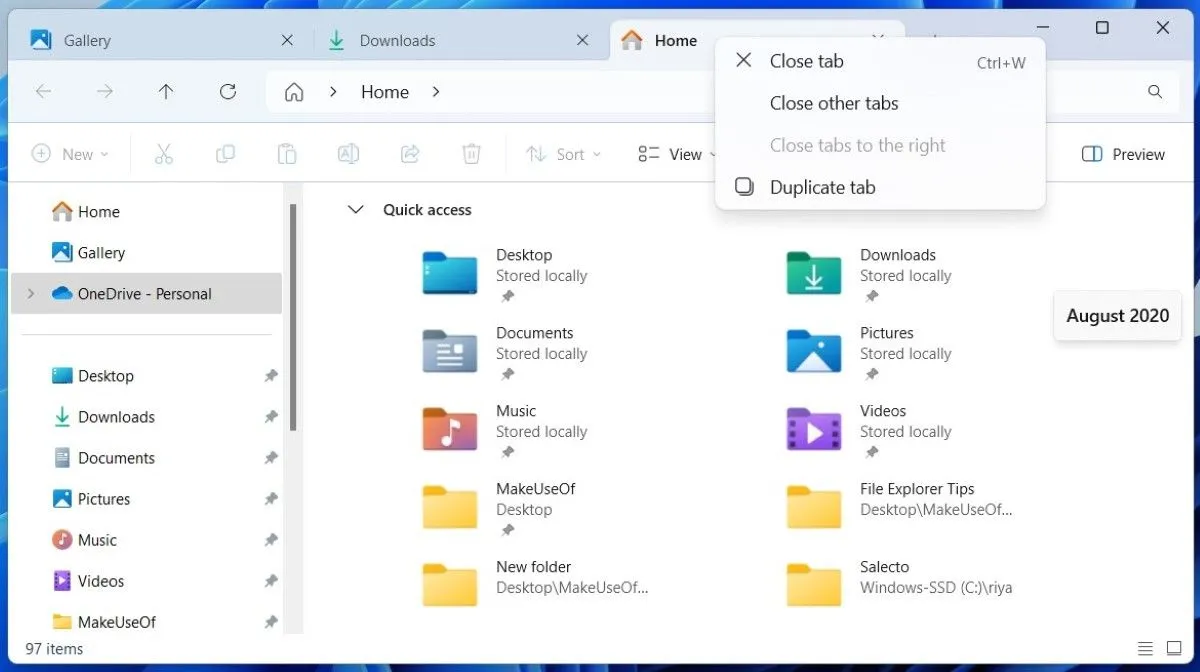 File Explorer trên Windows 11 với nhiều thẻ (tabs) mở đồng thời giúp quản lý thư mục hiệu quả
File Explorer trên Windows 11 với nhiều thẻ (tabs) mở đồng thời giúp quản lý thư mục hiệu quả
Tôi nghĩ tôi thay mặt cho tất cả mọi người khi nói rằng các tab File Explorer là một trong những tính năng tốt nhất mà Windows đã giới thiệu trong những năm gần đây. Khả năng mở nhiều thư mục trong một cửa sổ duy nhất loại bỏ nhu cầu về nhiều cửa sổ làm lộn xộn màn hình của tôi. Việc điều hướng giữa các thư mục, kéo và thả tệp, và giữ mọi thứ ngăn nắp mà không bị hỗn loạn trở nên dễ dàng hơn rất nhiều.
Ngoài ra, tôi rất thích việc tôi có thể sử dụng các phím tắt giống như trình duyệt – Ctrl + T để mở một tab mới, Ctrl + W để đóng một tab và Ctrl + Tab để chuyển đổi giữa các tab. Đối với tôi, đó là tất cả về hiệu quả và tiết kiệm không gian, và các tab này thực hiện cả hai một cách hoàn hảo.
8. Đổi Tên Hàng Loạt Tệp Chỉ Trong Giây Lát
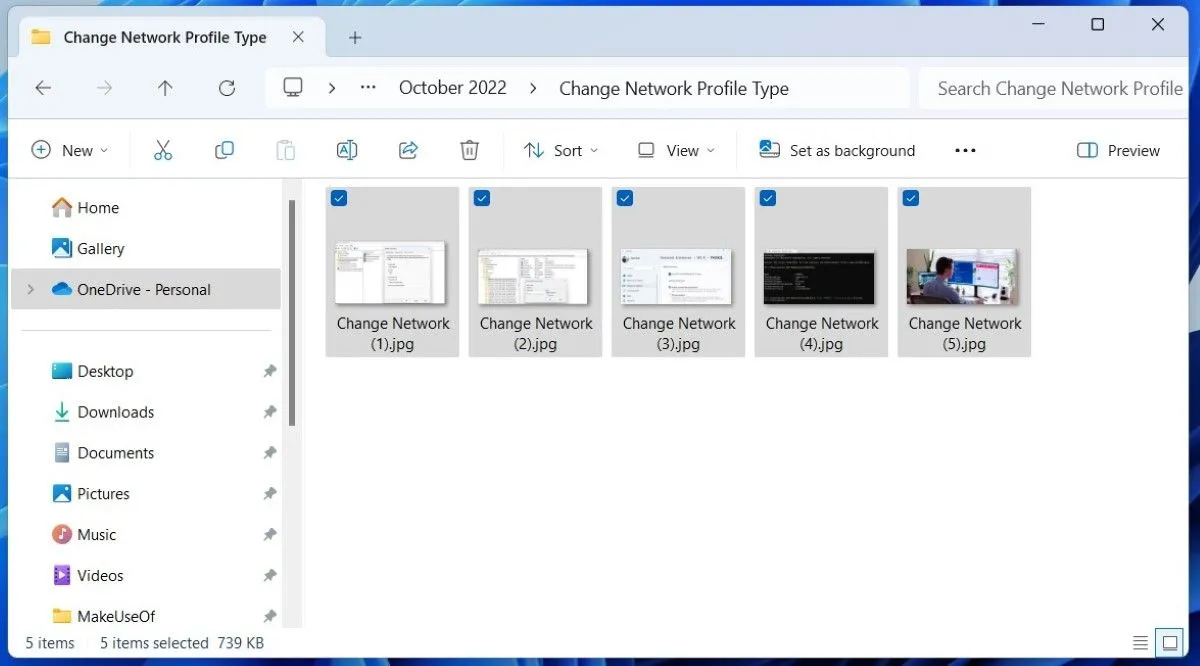 Các tệp hình ảnh có tên tương tự nhau đang được chọn để đổi tên hàng loạt trong File Explorer
Các tệp hình ảnh có tên tương tự nhau đang được chọn để đổi tên hàng loạt trong File Explorer
Mặc dù việc đổi tên một tệp đơn lẻ không mất nhiều thời gian, nhưng có những lúc tôi cần đổi tên nhiều tệp cùng lúc vì mục đích sắp xếp hoặc cập nhật hàng loạt.
File Explorer giúp quá trình này trở nên đơn giản. Tất cả những gì tôi phải làm là chọn tệp đầu tiên, nhấn F2 để đổi tên, sau đó chỉ cần sử dụng phím Tab để di chuyển qua các tệp còn lại và đổi tên chúng từng cái một – nó cực kỳ hiệu quả.
Ngoài ra, tôi có thể chọn tất cả các tệp, nhấn F2, nhập tên và nhấn Enter. Điều này cho phép File Explorer tự động đổi tên chúng theo trình tự, chẳng hạn như Image, Image (1), Image (2), v.v. Tính năng này giúp tôi tiết kiệm rất nhiều thời gian khi làm việc với các thư mục lớn chứa ảnh hoặc tài liệu.
9. Chia Sẻ Tệp Dễ Dàng
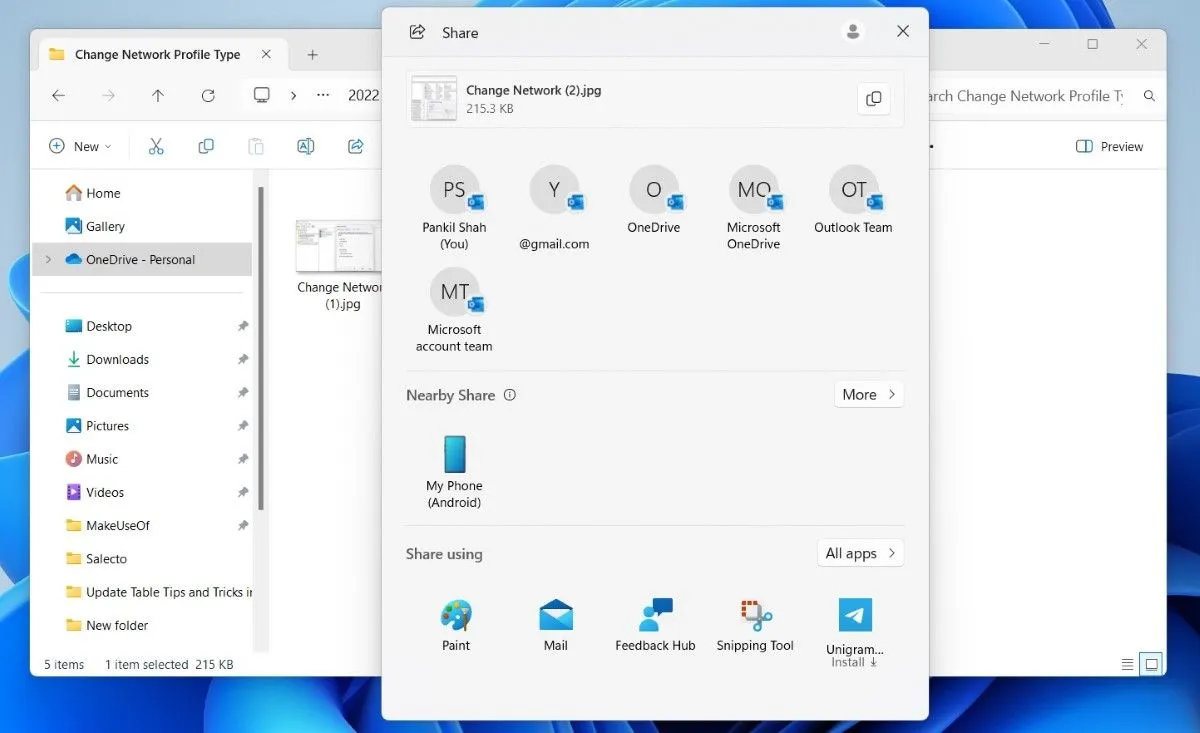 Menu chia sẻ tệp tin trong File Explorer Windows 11 hiển thị các tùy chọn chia sẻ qua email, ứng dụng và chia sẻ lân cận
Menu chia sẻ tệp tin trong File Explorer Windows 11 hiển thị các tùy chọn chia sẻ qua email, ứng dụng và chia sẻ lân cận
Một trong những tính năng bị bỏ qua nhiều nhất của File Explorer là nút Share (Chia sẻ) trên thanh công cụ. Tôi sử dụng nó mọi lúc để gửi tệp qua email, gửi đến điện thoại của mình qua Nearby Sharing (Chia sẻ lân cận) hoặc chia sẻ qua các ứng dụng như Teams hoặc WhatsApp.
Bằng cách này, tôi không cần phải mở ứng dụng theo cách thủ công. Ngoài ra, tôi có thể gửi nhiều tệp cùng lúc mà không gặp rắc rối nào, giúp tôi tiết kiệm cả thời gian và công sức. Đây là một cách hiệu quả để tích hợp quy trình làm việc và giao tiếp.
10. Các Phím Tắt Bàn Phím Giúp Điều Hướng Nhanh Chóng
Cuối cùng, tôi không thể tưởng tượng việc điều hướng File Explorer mà không có các phím tắt bàn phím. Ví dụ, nhấn Windows + E ngay lập tức mở File Explorer, trong khi Ctrl + N cho phép tôi nhanh chóng sao chép một cửa sổ. Tôi cũng dựa vào Alt + Mũi tên trái để quay lại thư mục trước đó và Alt + Mũi tên phải để di chuyển về phía trước nhanh chóng.
Những phím tắt này giúp tôi tiết kiệm rất nhiều thời gian. Nếu bạn tò mò, bạn có thể tìm thấy danh sách đầy đủ các phím tắt File Explorer trên trang hỗ trợ của Microsoft. Việc thành thạo các phím tắt này là chìa khóa để nâng cao hiệu suất làm việc với File Explorer.
File Explorer đã được cải thiện đáng kể trong thời gian gần đây, và những tính năng tôi đã nêu bật thực sự đã thay đổi cách tôi sử dụng nó. Cho dù đó là giao diện tab, khả năng truy cập liền mạch vào các tệp trên đám mây hay khung xem trước để kiểm tra tệp nhanh chóng, những tính năng này tạo nên sự khác biệt lớn. Nếu bạn chưa khám phá chúng, tôi thực sự khuyên bạn nên dùng thử – bạn sẽ không hối hận đâu!


